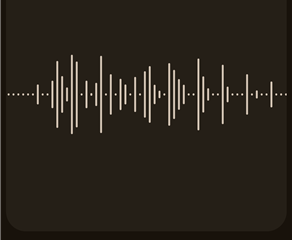Në Windows, shërbimet janë punëtorët e heshtur që e mbajnë sistemin operativ të funksionojë pa probleme. Ata trajtojnë të gjitha llojet e detyrave thelbësore në sfond, nga administrimi i lidhjes suaj të internetit për të siguruar azhurnime në kohë. Shumicën e kohës, ju as nuk i vini re ato, por pa këto shërbime, Windows thjesht nuk do të funksiononte. Ajo që i bën gjërat më komplekse është se shumë shërbime janë të lidhura me njëra-tjetrën. Disa mund të funksionojnë vetëm nëse të tjerët tashmë kanë filluar, dhe kjo lidhje quhet një varësi e shërbimit Windows. Nëse një shërbim dështon, çdo gjë në varësi të tij gjithashtu mund të ndalojë së punuari. Kjo është arsyeja pse ju duhet të jeni të kujdesshëm sa herë që vendosni të çaktivizoni një shërbim, të vononi fillimin e tij ose të ndryshoni mënyrën e funksionimit. Në këtë udhëzues, unë do të shpjegoj përkufizimin e një varësie të shërbimit të Windows, do t’ju tregoj se si t’i kontrolloni ato në Windows dhe t’ju eci nëpër cilësimet e fillimit që mund të përdorni. Për qartësi dhe shkurtësi, unë përdora Windows 11 për të gjitha pamjet e ekranit që do të shihni, por mund të ndiqni të njëjtat hapa në Windows 10. Ekzistojnë disa mënyra për ta bërë këtë, por më e shpejta është përmes kutisë së kërkimit në shiritin e detyrave:
S) dhe shërbime të llojit. Pastaj, zgjidhni shërbimet nga lista e rezultateve. Kjo menjëherë hap dritaren e Shërbimeve, ku mund të shihni të gjitha shërbimet e instaluara në sistemin tuaj.
Nëse doni më shumë metoda, unë i kam mbuluar ato në këtë tutorial: 9 mënyra për të hapur shërbime në Windows. Nëse një shërbim i kërkuar dështon, ai në varësi të tij nuk do të funksionojë as. Kjo është arsyeja pse, kur zgjidhni problemet, është e dobishme të kontrolloni varësitë e një shërbimi. Për ta bërë atë, klikoni dy herë në një shërbim në dritaren e Shërbimeve për të hapur pronat e tij. Ju gjithashtu mund të klikoni me të djathtën dhe të zgjidhni pronat nga menyja. src=”https://www.digitalcitizen.life/wp-content/uploads/2018/05/service_danationes-1.png”>
Zgjidhni vetitë në menunë e klikimit të djathtë të një shërbimi
Tjetra, shkoni në tabelën e varësive. Kjo skedë ka dy seksione:
i pari ju tregon se nga cilat shërbime varet nga kjo. Nëse ata nuk po funksionojnë, shërbimi juaj i zgjedhur nuk do të funksionojë. Seksioni i dytë rendit shërbimet që varen nga ajo që keni zgjedhur. Nëse e çaktivizoni atë, edhe ato shërbime dështojnë.
Në terma të thjeshtë: Vartësitë funksionojnë-> Shërbimi juaj funksionon-> Shërbimet që mbështeten në të gjithashtu funksionojnë. gjerësia=”581″lartësia=”648″src=”https://www.digitalcitizen.life/wp-content/uploads/2018/05/service_dadencies Lloji i fillimit. Për rekomandime të sigurta, lexoni udhëzuesin tim të azhurnuar në të cilin shërbimet e Windows 11 mund të çaktivizoni. Hapni vetitë e tij, shkoni te skedari i përgjithshëm dhe në listën e tipit të fillimit, zgjidhni çaktivizimin. lartësia=”648″src=”https://www.digitalcitizen.life/wp-content/uploads/2018/05/service_darenciales-3.png”>
si të çaktivizoni një shërbim nga fillimi
kjo e pengon shërbimin nga fillimi, madje edhe nëse kërkesa për programe ose një program tjetër. Nëse ndonjëherë ju duhet përsëri, ju ose duhet ta filloni atë me dorë ose të ndryshoni llojin e tij të fillimit në automatik. Në fakt, paaftësia e shërbimit të gabuar mund të shkaktojë që tiparet e sistemit të ndalojnë punën. Për shembull, nëse çaktivizoni thirrjen e procedurës në distancë (RPC), e cila është një nga varësitë e shërbimit të azhurnimit të Windows, vetë procesi i azhurnimit mund të dështojë, duke e lënë kompjuterin tuaj pa arna të rëndësishme sigurie. src=”https://www.digitalcitizen.life/wp-content/uploads/2018/05/service_dadencies-4.png”>
Windows Updateding
Kur vendosni një shërbim në manual, ai nuk do të funksionojë në fillimin. Sidoqoftë, nëse Windows ose një program tjetër ka nevojë për të, shërbimi do të fillojë automatikisht. src=”https://www.digitalcitizen.life/wp-content/uploads/2018/05/service_dadencies-5.png>
si të vendosni një shërbim për të filluar manualisht
Kjo opsion është më e sigurt se sa shërbimet e çaktivizimit sepse kursen burimet gjatë fillimit pa funksionim të thyer. Për të konfiguruar këtë, hapni pronat e shërbimit, shkoni te skedari i përgjithshëm dhe zgjidhni Manualin nga lista e tipit Startup. Kjo e bën një shërbim të fillojë automatikisht, por vetëm pasi Windows të ketë ngarkuar së pari të gjitha shërbimet e tij kritike. lartësia=”648″src=”https://www.digitalcitizen.life/wp-content/uploads/2018/05/service_dadenciess-6.png”>
Si të vononi fillimin e një shërbimi
është një zgjedhje e mirë për shërbimet jo-thelbësore që nuk ju nevojiten menjëherë. Duke i vonuar ato, ju mund të përmirësoni pak kohët e boot të PC tuaj, ndërsa ende mbani gjithçka funksionale.